Načini za vklop kamere na prenosnem računalniku.
Zadovoljstvo
- Kako omogočiti spletno kamero na prenosnem računalniku Windows 7, 8?
- Kako vklopiti spletno kamero na prenosnem računalniku Windows 10?
- Spletna kamera v prenosnem računalniku, kam vklopiti?
- Kako omogočiti zunanjo spletno kamero na prenosniku ASUS, Dell?
- Zakaj blatna slika na spletni kameri?
- Zakaj kamera za prenosnik ne deluje v zoomu?
- Zakaj je kamera na prenosnem računalniku Lenovo?
- Video: Kamera na prenosnem računalniku ne deluje
Karantena, pa tudi obdobje samoizolacije, je prisilila veliko število podjetij, izobraževalnih ustanov, ki gredo v oddaljeni sistem dela. To je populariziralo veliko število programov, ki jih je mogoče uporabiti za video komunikacijo. Zdaj lahko vse konference, sestanki potekajo na spletu z Zoom, Skype in drugimi video programi, ki vam omogočajo, da povežete več ljudi, da razpravljajo o nekaterih težavah.
Kako omogočiti spletno kamero na prenosnem računalniku Windows 7, 8?
Kamera v sistemu Windows morda ne bo delovala. Najpogosteje je to posledica programske opreme. Morda je kamera onemogočena.
Kako omogočiti spletno kamero na prenosnem računalniku Windows 7, 8:
- Če želite preveriti, ali je povezana ali naprave, morate iti v meni »Start« izberite tipko »Nadzorna plošča« in pojdite v kategorijo. Po teh dejanjih se bo odprlo okno, v katerem bo veliko funkcij. Izbrati je treba "Oprema in zvok".
- Po tem naredite prehod na "naprave in tiskalnike", vendar ne vnesite ta razdelek, vendar kliknite "Napravo za obdelavo slik". Po tem bo padel celoten seznam naprav, ki so povezane z računalnikom. Na voljo bo tiskalnik, kamera, morda miška in tipkovnica. Če želite videti, v kakšnem načinu deluje spletna kamera, ali je vključena, je treba iti na to napravo.
- Če spletni okvir ni vklopljen, potem ne bo prikazan v povezanih napravah. Vendar je razvidno iz "drugih naprav", ki so se kdaj povezale s sistemom. Nasproti njega bo rumeni trikotnik z napisom. Potrebno je pritiskati in povezati kamero. Navodila je primerna za vklop kamere v sistemu Windows 7 in 8.
Kako vklopiti spletno kamero na prenosnem računalniku Windows 10?
Za začetek spletne kamere v sistemu Windows 10 je naloga nekoliko zapletena. To je veliko modernejša programska oprema, ki se zdi zapletena, čeprav je v resnici vse povsem preprosto. Običajno se kamera v sistemu Windows 10 zažene samodejno, ni treba vklopiti. Če pa je pri delovanju naprave nekaj težav, lahko preverite, ali je povezana ali ne.
Kako omogočiti spletno kamero v prenosnem računalniku Windows 10:
- Potrebno je iti na ploščo opravil, da prikažete besedo "kamera". Po tem se prikaže posnetek na zaslonu. Če kamera ne deluje, bo prikazano obvestilo "ni uspelo najti kamere". Če deluje, bo nasprotno, ključ kamere.
- Če želite omogočiti napravo, morate vnesti način »Start« in uporabiti desno tipko miške. Kot rezultat, dobite več odsekov, med katerimi morate izbrati "upravitelja naprav".
- Po klikom na to tipko se prikaže velik seznam s seznamom vseh naprav, ki prikazujejo sliko. Odprite pravo napravo. Najpogosteje je prikazan kot USB kamera ali spletna kamera. Potrebno je klikniti to tipko in potrditi gumb »Uporaba«.
- Po tem je sistem posodobljen, torej ponovni zagon v meniju Start.
- Zelo pogosto se lahko naprava prikaže napačno, namesto kamere bo napis "neznana naprava". To pomeni, da vozniki iz nekega razloga niso našli ali ne delujejo v potrebnem načinu. V tem primeru jih boste morali namestiti sami, saj ste predhodno obiskali stran razvijalca prenosnikov. Najpogosteje so takšne aplikacije popolnoma brezplačne, ki jih pripisujejo razvijalci programske opreme za prenosnike.

Spletna kamera v prenosnem računalniku, kam vklopiti?
Glavna prednost je, da sodobne naprave zahtevajo minimalno vmešavanje v svoje delo. V skladu s tem bo kupec, ki kupuje kamero, potreboval le 1 minuto, da ga poveže z osebnim računalnikom. Trenutno se uporablja Bluetooth, pa tudi vrata USB za povezovanje naprav, ki omogočajo opravljanje video klicev.V prenosnih računalnikih je sistem še lažji, saj so vsi opremljeni z že vgrajeno kamero, ki deluje privzeto. Glavna značilnost delovanja prenosnika kamere je, da je ni mogoče izvleči ali nekako izključiti iz sistema. Vendar pa se ob pritisku kombinacija tipk samodejno izklopi.
Spletna kamera v prenosnem računalniku, kje vključiti:
- Zelo pogosto na prenosnem računalniku risanke ogledajo otroci, ki lahko precej po naključju pritisnejo kombinacijo, da izklopijo video napravo. Če želite videti, ali je kamera vklopljena, morate samo iti na sel in video klic. Če ni slik, je kamera izklopljena.
- Če želite vklopiti, samo pritisnite tipko FN in nekaj funkcionalnih tipk. Lahko je kateri koli od gumbov F1-F10. Najpogosteje, nasproti tipke FN, obstaja ikona z naslikano napravo, zato jo je zelo enostavno najti in prepoznati.
Kako omogočiti zunanjo spletno kamero na prenosniku ASUS, Dell?
Glavna značilnost prenosnikov ASUS je, da nimajo le kombinacije ključa, ki omogoča izklop kamere, ampak tudi poseben gumb. Nahaja se v bližini video naprave.
Kako omogočiti zunanjo spletno kamero na prenosniku ASUS, Dell:
- Če niste našli gumba in kombinacija tipk FN in F1-10 nista delovala, lahko uporabite poseben pripomoček. Pred tem morate uporabiti disk, ki se prodaja skupaj z prenosnikom. Najpogosteje se imenuje Live Fream.
- Način vklopa kamere se lahko razlikuje od proizvajalca. Na primer, prenosni računalniki Dell se zaženejo s paketom nastavitev, ki je potreben za ločen model. V skladu s tem je na spletnem mestu treba navesti ne samo imena proizvajalca, ampak tudi model. Na prenosnikih Sony se vse vklopi na enak način kot v prvi različici.
- Na prenosniku ASER se kamera zažene s pritiskom na tipke FN + V. Na opremi DNS lahko video napravo vklopite s pritiskom na tipke FN + F11. Po izdelavi nastavitve programske opreme se gonilniki naložijo, napravo je treba preizkusiti. To je mogoče storiti z aplikacijo za video klice. Uporabite lahko kateri koli program, na katerem so podobne nastavitve. Na primer zoom ali Skype. Če je Viber ali Whatsapp nameščen na prenosniku, lahko uporabite video klic pri teh glasnikih.
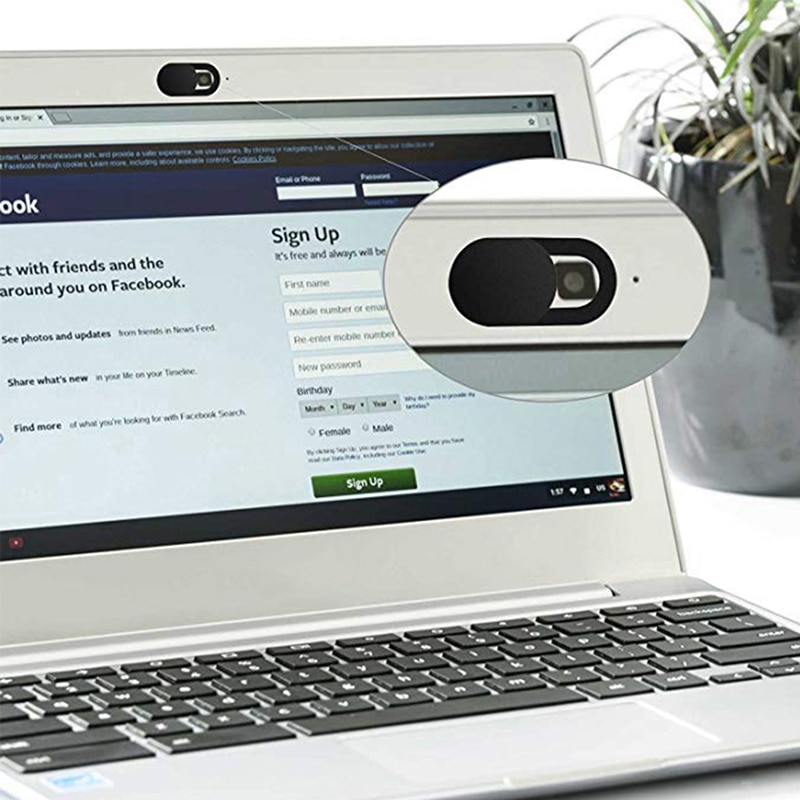
Zakaj blatna slika na spletni kameri?
Takoj po pridobitvi prenosnika lahko kamero zaprete s prozornim trakom ali trakom. To je potrebno, da ne kršim njegove celovitosti in ne praska opreme.
Zakaj blatna slika na spletni kameri:
- Takoj po nakupu lahko oseba vklopi kamero in zagleda zamegljeno sliko. To ne pomeni razčlenitve. Potrebno je le odstraniti film. Dejstvo, da je film napačno napolnjen, pravi z zamegljeno podobo. Če želite to narediti, je dovolj, da uporabite posebno orodje za čiščenje optike, kot je uporabljeno za objektiv fotoaparata.
- Primerno je mokro prtiček za opremo. V nobenem primeru ne morete uporabiti izdelkov za čiščenje stekla, ki se uporabljajo v domačih pogojih. Vsebujejo agresivne komponente in lahko opraskajo površino, sliko še poslabšajo.
- Nekateri uporabniki verjamejo, da lahko uporabnik ogleda uporaba video naprav. To je res, zdaj ne morejo samo hekerji izkoristiti to priložnost.
- Sodobna programska oprema, aplikacije, različne datoteke z odprtim postopkom zagotavljajo informacije o vgradnji naprave z namenom video nadzora. Če si zastavite takšen cilj, potem iskanje takšnih informacij ne bo težko. Če želite zaščititi, je treba kamero zatesniti s temnim trakom ali neprozornim trakom. Zelo pogosto, še posebej, če je barva otoka temna, sovpada z barvno shemo prenosnika, uporabniki pozabijo, da je kamera zapečatena. Po povezavi z video klici slika ne bo vidna.
Zakaj kamera za prenosnik ne deluje v zoomu?
Zoom je priljubljena oblačna platforma, ki ponuja video povezave, pa tudi video konference. Najpogosteje se težave pojavljajo s sliko, ko druge video konference ne vidijo enega od članov intervjuja. Da bi ugotovili vzrok okvare, je treba preveriti, ali sama kamera deluje.
Zakaj kamera za prenosni računalnik ni v zoomu:
- Če se za program ali pogajanja uporablja zunanja spletna kamera, je prva stvar preveriti, ali je kabel USB povezan. Nato je treba znova zagnati video napravo. Včasih pomaga izvleči odstranljivo video napravo iz konektorja in jo znova vklopite. Ponovno zaženite prenosnik in poskusite znova. Če ponovni zagon ni vplival na situacijo, je najbolje vključiti sistemsko diagnostiko.
- Zelo pogosto se pojavi okvara zaradi virusov in zlonamerne programske opreme. Če želite to narediti, morate zagnati protivirus na računalniku ali prenosnem računalniku in poiskati vir okvare. Če najdete težave, jih je treba odstraniti.
- Pogosto je vir problema zastarela programska oprema. Če želite preveriti, ali fotoaparat deluje pravilno, morate preveriti, kako deluje sam program Zoom. Če želite to narediti, morate iti v meni »Nastavitve« in nato na »Video«. Zelo pogosto je na seznamu blokirana video kamera ali se ustavi dostop do programa video klicev.
- Včasih Skype Whatsapp ali Viber, ki nista zaprta, delujejo v ozadju, ne dovoljujejo, da se slika pojavi. V tem primeru je treba zapreti vse druge glasnike in odpreti zoom. Najbolje je, da v nastavitvah odstranite polje »Samodejno zaženite« WhatsApp, Viber ali Skype. Dejstvo je, da se lahko ti glasniki vklopijo takoj po nalaganju računalnika in delajo v ozadju, da prikažejo prejete sporočila. V tem primeru zoom morda ne bo deloval.
Posebno pozornost je treba nameniti Windows 10. V tej programski opremi je samodejno blokiranje kamer in mikrofon. To je potrebno za zaščito osebnih podatkov in preprečevanje nepooblaščene povezave z napravami. Če želite konfigurirati dostop, morate iti v parametre zaupnosti in omogočiti fotoaparatu, da deluje za posamezne programe. V tem primeru je treba tekač preurediti v meniju "Dovoli klasični dostop do kamere" in poudariti zoom.

Zakaj je kamera na prenosnem računalniku Lenovo?
Obstaja več glavnih razlogov, zakaj kamera v prenosniku Lenovo ni prikazana.
Zakaj kamera na prenosnem računalniku Lenovo ne deluje:
- Ni voznikov. Če želite to narediti, preverite, ali je gonilnik nameščen.
- Preverite, ali je spletna kamera vklopljena. Za hitro diagnostiko pritisnite FN + ESK. Kot rezultat, boste prejeli eno od možnih sporočil.
- Če spletna kamera prečka križ, še enkrat kliknite zgornjo kombinacijo tipk. Če je ikona še vedno prestopila, kamera ni prikazana, program je potreben in vozniki se naložijo.
- Učinkovitost, kot v prejšnji različici, lahko preverite tudi tako, da v spodnjem levem kotu iskanja Windows vtipkate besedo "kamera". Tako dobite sporočilo, da je kamera povezana, ali pa ga ni bilo mogoče najti. Če opreme ni bilo mogoče povezati, je treba voznike znova namestiti.

O zanimivih možnostih sodobnih pripomočkov se lahko naučite v naslednjih člankih:
Namen gumbov na tipkovnici prenosnika: Opis
Kako narediti posnetek zaslona na prenosnem računalniku s tipkovnico in posebnimi programi







